Astăzi vreau să vă spun cât de ușor este cu ajutorul programelor Windows standard (am XP), puteți modifica adâncimea de fotografii color de la standardul 24 la 8.
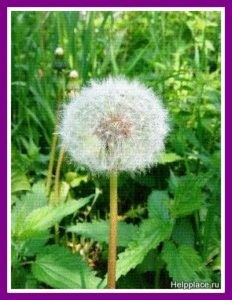
model cu o adâncime de culoare de 8
Altă zi am fugit într-o mică problemă atunci când încearcă să trimită un document scanat cu sigiliul într-o imagine în format jpeg la biroul fiscal. Programul generează întotdeauna o eroare care prea mult adâncime de culoare. Acest lucru este permis numai 8.
Așa că am început să se ocupe de această problemă.
Ce adâncime de culoare pentru o astfel de bestie?
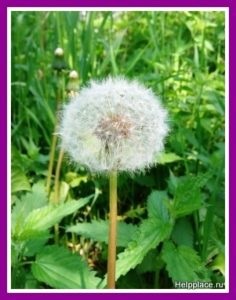
Figura adâncime de culoare 24
Adesea exprimat unitate BPP (Engl. Bits per pixel, BPP).
Asta este, tot la fel, dacă doriți fotografii de înaltă calitate, este mai bine să utilizați un 24-lea adâncime de culoare regulate.
Dar, în această situație, așa cum a fost am să reducă calitatea culorii imaginii și pentru a reduce adâncimea de culoare de 8.
În cazul în care să se uite. Care este adâncimea de culoare în imagine?
Este foarte ușor și simplu 🙂
- Faceți clic dreapta pe mouse-ul pe fotografie și selectați partea de jos a „Properties“

- Apoi, în fila „Rezumat“.

- uitându-mă atent pentru linia, care conține adâncimea culorii.
Schimbarea culorii adâncimea 24-8.
- Faceți clic pe fotografiile noastre, faceți clic dreapta pe. Alegeți opțiunea „Deschideți cu.“

- În continuare, pentru a alege programul standard obișnuit Point.
- Fereastra păstra doar fotografiile noastre în format Gif.

- Verificați adâncimea de culoare în fotografiile salvate pe planul enumerate mai sus. Vedem că este al 8-lea adâncimea de culoare.
Trimitem desenul nostru de taxa sau în altă parte 🙂
Și modul de a face site-ul propriu, a se vedea pas cu pas lecții pe site-ul nostru:
A se vedea alte lecții.